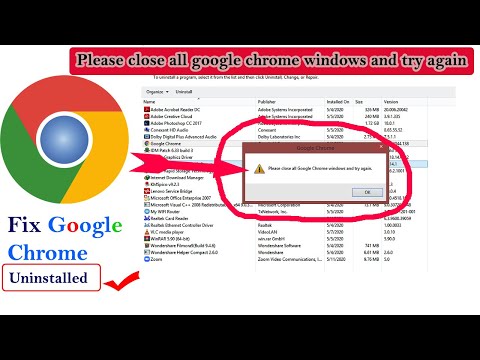
مواد
- مراحل
- طریقہ 1 Android اور iOS پر ٹیبز کو بند کریں
- طریقہ 2 Android پر کروم ایپ بند کریں
- طریقہ 3 کروم کو Android پر بند کرنے پر مجبور کریں
- طریقہ 4 iOS پر کروم کو بند کریں
- طریقہ 5 کروم کو iOS پر بند کرنے پر مجبور کریں
- طریقہ 6 کمپیوٹر پر ٹیبز ، ونڈوز اور کروم پروسیس بند کریں
- طریقہ 7 کروم کو کمپیوٹر پر بند کرنے پر مجبور کریں
گوگل کروم ٹیبڈ براؤزنگ کی حمایت کرتا ہے ، اس کا مطلب ہے کہ آپ ایک ہی ونڈو میں ایک ہی وقت میں متعدد صفحات کھول سکتے ہیں۔ آپ ٹیبز یا ونڈو کو بند کرسکتے ہیں ، پروگرام سے باہر نکل سکتے ہیں اور ، اگر ضروری ہو تو ، اختتامی عمل کو مجبور کریں (آخری حربے کے طور پر استعمال کیا جائے)۔
مراحل
طریقہ 1 Android اور iOS پر ٹیبز کو بند کریں
-
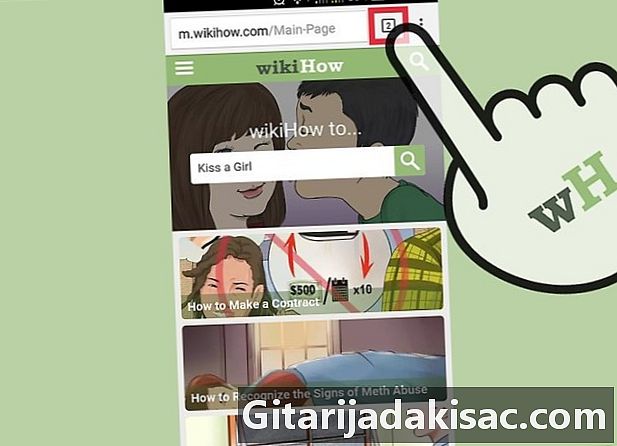
بٹن دبائیں جو ٹیبز کو دکھاتا ہے۔ سرچ بار اور مینو بٹن کے مابین اوپر دائیں مربع کے اندر یہ ایک نمبر (کھلی ٹیبز کی تعداد) ہے۔- کروم ایپ ملٹی ونڈو وضع کی حمایت نہیں کرتی ہے ، لیکن یہ بیک وقت متعدد ٹیبز کھول سکتی ہے۔
- ٹیبلٹ انٹرفیس کمپیوٹرز کی طرح نظر آتا ہے اور ٹیبز کو دکھائے جانے والے بٹن کی ضرورت نہیں ہوگی۔
-
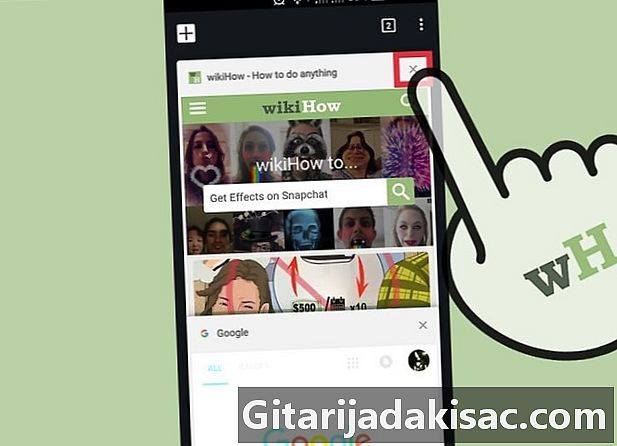
ایکس کے سائز کا آئیکن ٹیپ کریں۔ یہ ہر ٹیب کے اوپر دائیں طرف ہے۔ -
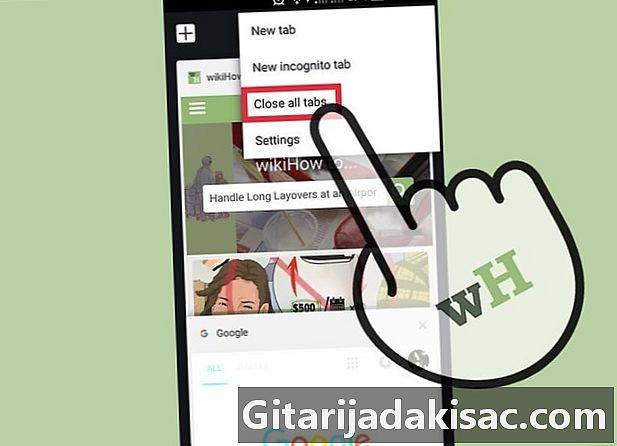
ایک ہی وقت میں تمام ٹیبز کو بند کریں۔ ٹیبز کی نمائش کے بعد ترتیبات (3 عمودی نقطوں) کو کھولیں اور منتخب کریں تمام ٹیبز کو بند کریں. -
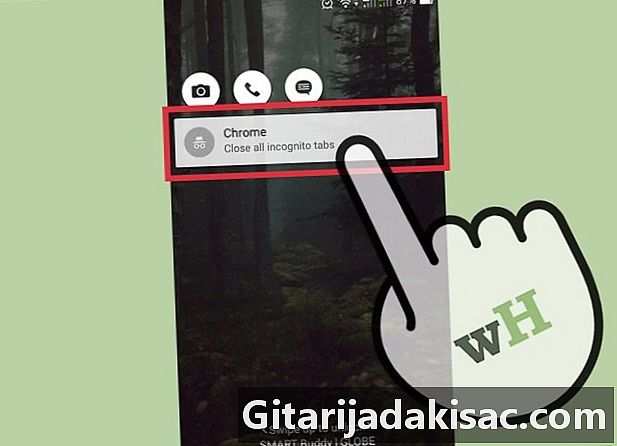
پوشیدہ ٹیبز (صرف Android پر) بند کریں۔ اگر آپ رازداری کا ٹیب کھلے ہوئے اپنی اسکرین کو (پاور بٹن کے ساتھ) بند کردیتے ہیں تو ، اس کو دوبارہ آن کرنے کے بعد آپ کو اسکرین پر "تمام رازداری کے ٹیبز بند کردیں" نظر آئیں گے۔ ہوم اسکرین پر ری ڈائریکٹ ہونے کے لئے اس پر ڈبل کلک کریں۔ تمام نجی براؤزنگ ٹیبز بند کردیئے جائیں گے۔- روایتی ٹیبز کی طرح نجی برائوزنگ ٹیب کو بھی اسی طریقے سے بند کیا جاسکتا ہے۔
طریقہ 2 Android پر کروم ایپ بند کریں
-
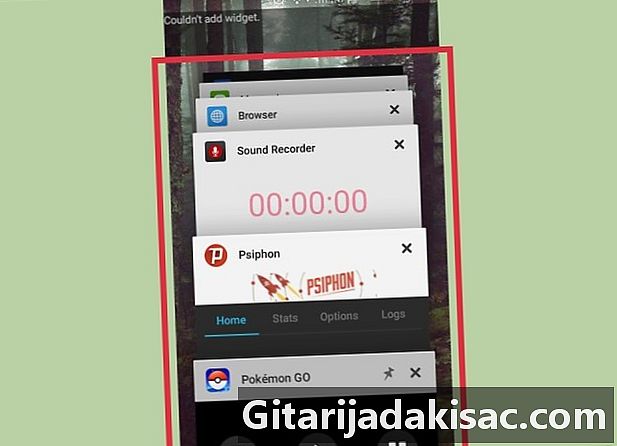
حالیہ ایپس کیلئے بٹن دبائیں۔ یہ کلید عام طور پر اسکرین کے نیچے دائیں طرف واقع ہوتی ہے اور ایک مربع یا مربع کی طرح دکھائی دیتی ہے جو آپ کے فون یا گولی پر منحصر ہے۔ حال ہی میں استعمال شدہ ایپس کی فہرست ظاہر کرنے کے لئے تھپتھپائیں۔ -
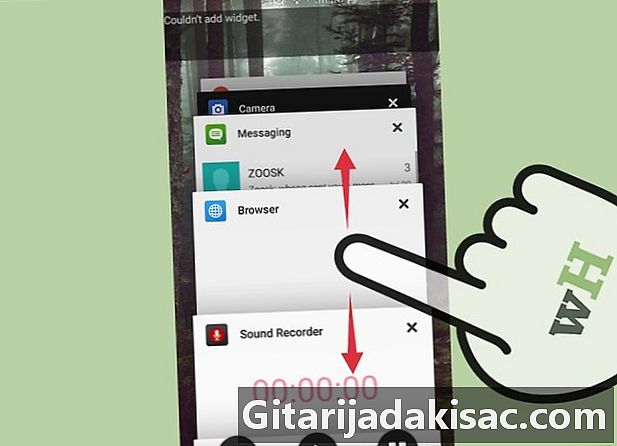
اسکرین کو اوپر یا نیچے سلائڈ کریں۔ اس سے آپ کو اپنی حالیہ ایپلی کیشنز کے ذریعے تشریف لے جانے کی سہولت ملے گی۔ -
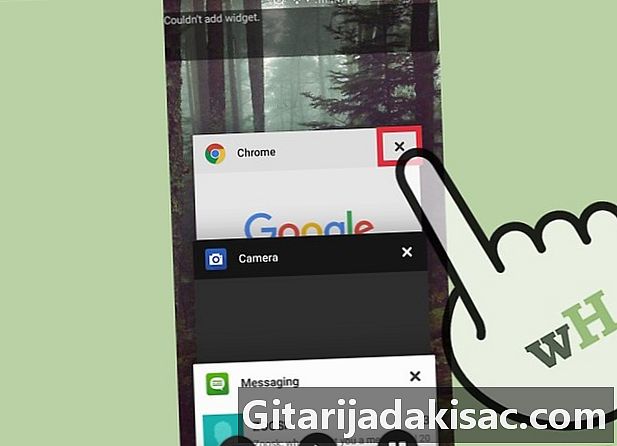
کروم ونڈو کو دائیں طرف گھسیٹیں۔ ایپ بند ہوجائے گی اور پس منظر میں چلنا بند ہو جائے گی۔- اگر آپ Android 6 یا اس کے بعد کے استعمال کر رہے ہیں تو آپ حالیہ ایپلیکیشنز ونڈو میں ایپلی کیشن کے اوپری دائیں جانب "x" بٹن کو بھی دبائیں۔
طریقہ 3 کروم کو Android پر بند کرنے پر مجبور کریں
-

درخواست کھولیں ترتیبات. یہ نشان زدہ پہیے کا آئیکن ہے جو فون کی ترتیبات کی فہرست کھولتا ہے۔ -
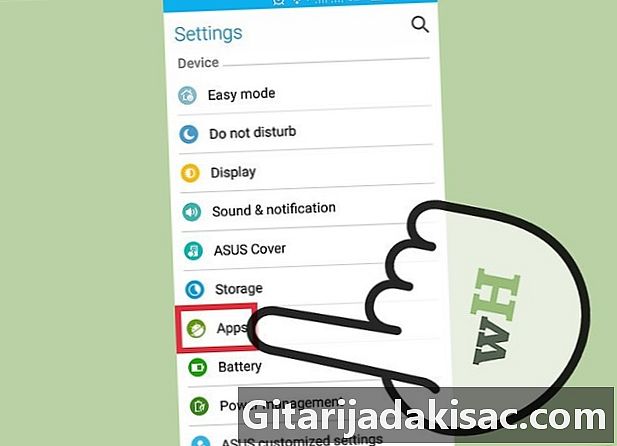
دبائیں ایپلی کیشنز. یہ آپشن سیکشن میں ہے فلٹرنگ کا سامان اور آپ کے آلے پر ایپس کی فہرست دکھاتا ہے۔ -
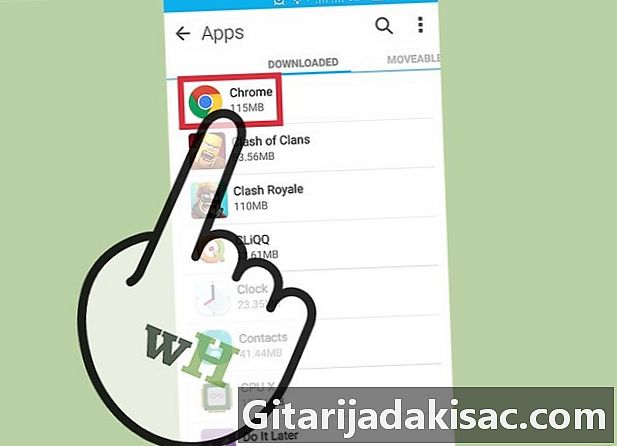
دبائیں کرومیم درخواستوں کی فہرست میں۔ درخواستیں حروف تہجی کے مطابق درج ہیں۔ -
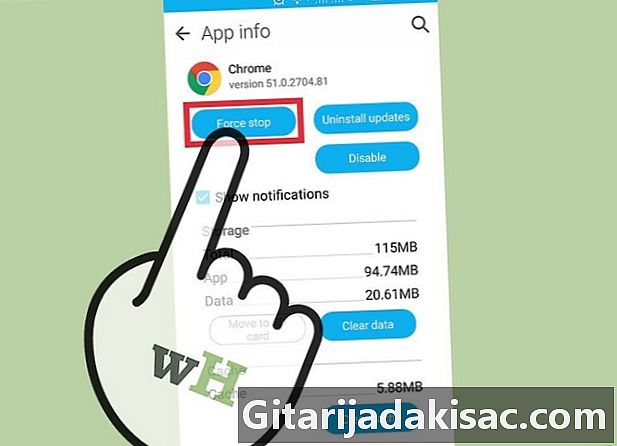
دبائیں فورس اسٹاپ. آپ کا آلہ Chrome کے عمل کو بند کرنے پر مجبور کرے گا۔- یہ آپشن صرف اس صورت میں استعمال کیا جانا چاہئے جب ایپلیکیشن منجمد ہو یا آپ کو اسے شروع کرنے میں دشواری ہو۔
طریقہ 4 iOS پر کروم کو بند کریں
-
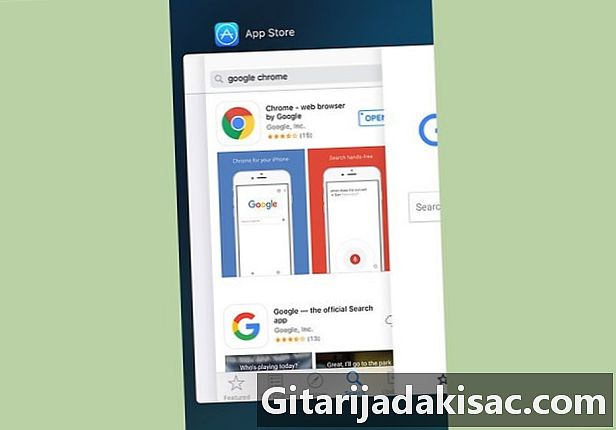
ہوم بٹن پر ڈبل کلک کریں۔ حالیہ درخواستوں کی ایک فہرست آویزاں ہوگی۔ -
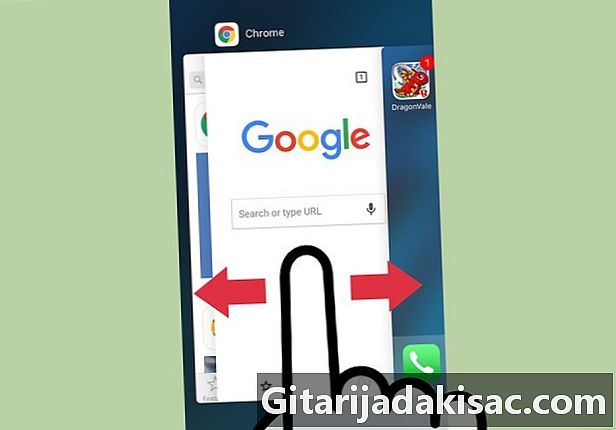
اسکرین کو بائیں یا دائیں سلائڈ کریں۔ آپ اپنی حالیہ ایپلی کیشنز کے ذریعہ تشریف لے جاسکیں گے۔ -
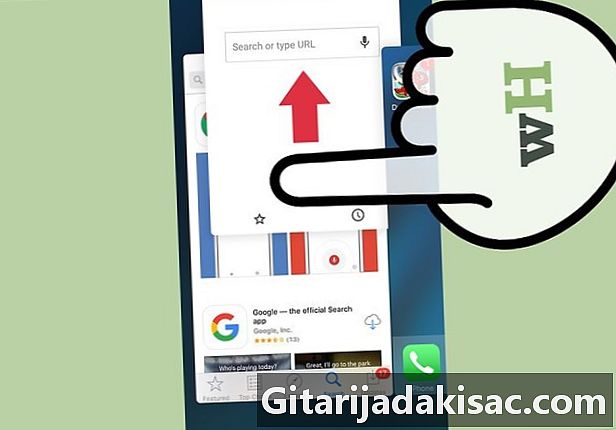
کروم ونڈو کو کھینچ کر لائیں۔ کروم پس منظر میں کام کرنا چھوڑ دے گا۔
طریقہ 5 کروم کو iOS پر بند کرنے پر مجبور کریں
-

ہوم بٹن پر ڈبل کلک کریں۔ حالیہ ایپس کی فہرست سے کروم کو منتخب کریں۔ اگر کروم منجمد ہوجاتا ہے یا دوبارہ جواب دیتا ہے تو ، یہ شاید پہلے ہی استعمال میں ہے۔ -
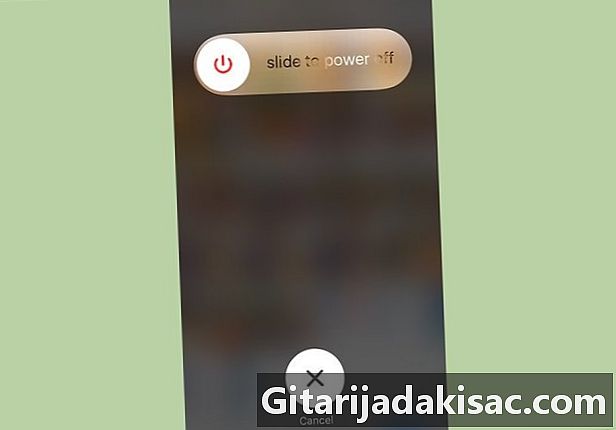
دبائیں اور پاور بٹن کو تھامیں۔ چند سیکنڈ کے بعد ، بٹن بند سوئچ پیش ہوں گے۔ -

دوبارہ دبائیں اور پاور بٹن کو تھامیں۔ اس سے استعمال میں آنے والی تمام ایپلیکیشنز کو بند رکھنے پر مجبور کیا جائے گا اور آپ کو ہوم اسکرین پر بھیج دیا جائے گا۔
طریقہ 6 کمپیوٹر پر ٹیبز ، ونڈوز اور کروم پروسیس بند کریں
-
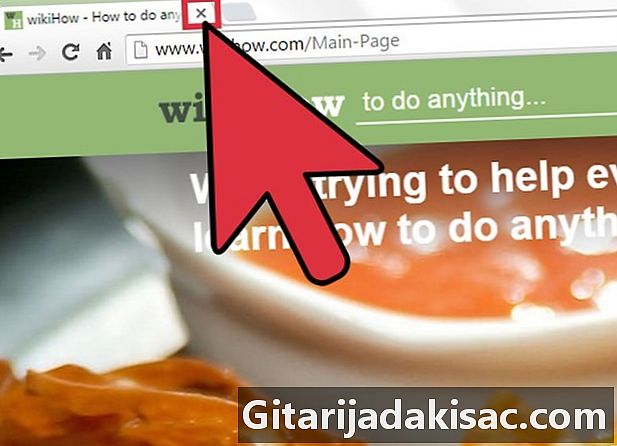
کسی ٹیب پر "x" آئیکن پر کلک کریں۔ یہ آئیکن ہر ٹیب کے دائیں طرف واقع ہے۔- کی بورڈ شارٹ کٹ کے ساتھ کسی ٹیب کو بند کرنے کے لئے دبائیں کے لئے Ctrl+W ونڈوز یا لینکس اور پر m Cmd+W میک پر
- آپ ونڈو میں ایک ساتھ دب کر تمام ٹیب کو بند کرسکتے ہیں کے لئے Ctrl+ift شفٹ+W/m Cmd+ift شفٹ+W.
-
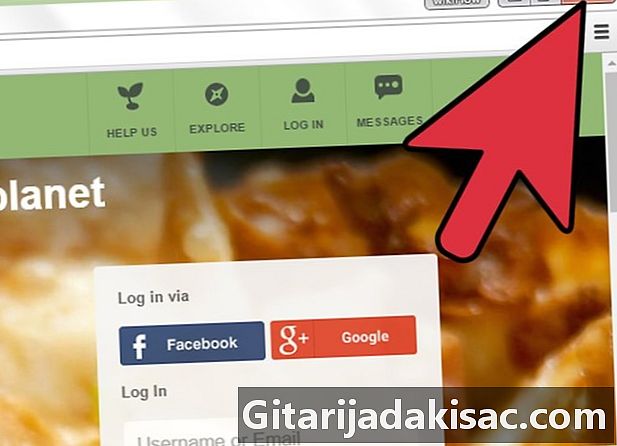
ونڈو کے کونے میں موجود ایکس پر کلک کریں۔ ونڈوز پر ، ایکس اوپر دائیں طرف ہے اور آپ کو پروگرام بند کرنے کی اجازت دیتا ہے جب تک کہ دوسری ونڈو کھلا نہ ہو۔ میک پر ، یہ اوپر بائیں طرف ہے اور ونڈو کو بند کردیتا ہے ، لیکن عمل کو چلانے دیتا ہے۔- دبانے سے ایک سے زیادہ ونڈوز کھولی جاسکتی ہیں کے لئے Ctrl+ن/
m Cmd+ن یا کسی ٹیب پر کلک کرکے اور اسے ٹیب بار سے کھینچ کر لائیں۔ ہر ونڈو ایک سے زیادہ ٹیبز کی حمایت کرتا ہے۔
- دبانے سے ایک سے زیادہ ونڈوز کھولی جاسکتی ہیں کے لئے Ctrl+ن/
-
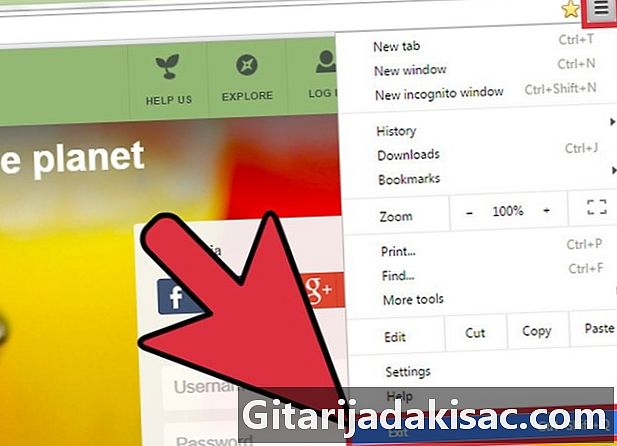
≡ بٹن پر کلک کریں اور منتخب کریں چھٹی. یہ بٹن ونڈو کے سب سے اوپر بائیں طرف ہے۔ یہ تمام ونڈوز اور ٹیب کو بند کردیتا ہے اور عمل کو روکتا ہے۔- ونڈوز کی بورڈ شارٹ کٹ کے لئے Ctrl+ift شفٹ+س یا آلٹ+F4+س استعمال کیا جا سکتا ہے۔
- میک کی بورڈ شارٹ کٹ m Cmd+س استعمال کیا جا سکتا ہے۔
طریقہ 7 کروم کو کمپیوٹر پر بند کرنے پر مجبور کریں
-

ٹاسک مینیجر یا "فورس چھوڑ" مینو کھولیں۔ دبائیں
کے لئے Ctrl+آلٹ+حذف کریں (ونڈوز پر) یا آن m Cmd+. آپشن+کیلئے Esc (میک پر) اگر براؤزر جواب نہیں دیتا ہے تو ، آپ اس کی بورڈ شارٹ کٹ کو اپنے کمپیوٹر پر چلنے والے تمام عملوں کو دیکھنے کے ل. استعمال کرسکتے ہیں۔ -
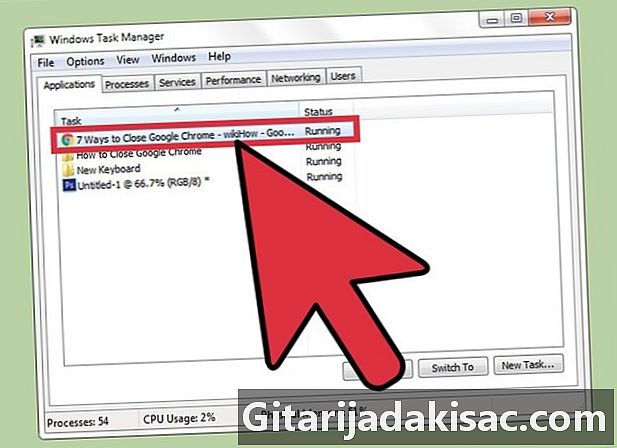
گوگل کروم کو منتخب کریں۔ ظاہر ہونے والے عمل کی فہرست میں ، گوگل کروم پر کلک کریں۔ -
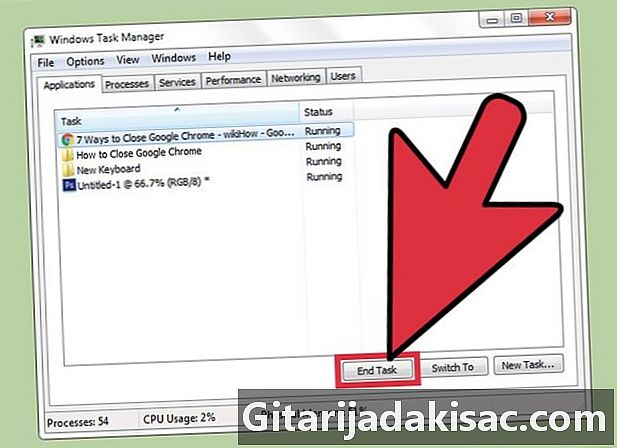
عمل بند کرو۔ دبائیں عمل بند کرو (ونڈوز پر) یا چھوڑنے پر مجبور کریں (میک پر) یہ بٹن ٹاسک مینیجر کے نیچے دائیں طرف واقع ہے۔- کسی عمل کو رکنا غیر رجسٹرڈ کام یا پیشرفت کے نقصان کا سبب بنتا ہے اور صرف اس صورت میں استعمال کیا جانا چاہئے جب درخواست جواب نہیں دے رہی ہے یا عام طور پر بند نہیں کی جا سکتی ہے۔